
Лабораторная работа №30
Тема: Гипертекстовое представление информации: назначение гипертекста, понятие гиперссылки, технология создания гипертекстового документа.
ЦЕЛИ: освоить технологию работы текстовых процессоров, получить представление об указателях и оглавлениях, познакомиться с возможностями программы Word создавать указатели, сноски, оглавления.
ТРЕБОВАНИЯ:
прочитать лабораторную работу;
иметь личную «флешку» для работы на компьютере;
выполнить все упражнения и задания лабораторной работы;
найти и выучить ответы на контрольные вопросы;
для получения зачета по лабораторной работе необходимо:
давать четкие ответы на все контрольные вопросы;
уметь выполнить любое задание из лабораторной работы по просьбе преподавателя.
КРАТКАЯ ТЕОРИЯ
Почти все книги содержат ссылки, оглавление, а многие к тому же содержат в конце книги указатель терминов. Создание этих разделов отличается высокой трудоемкостью, но они упрощают просмотр и чтение документов, имеющих сложную структуру. Текстовый процессор Word позволяет автоматизировать создание оглавлений и указателей.
Сноски служат для пояснения текста документа. Обычные сноски размещаются внизу страницы документа. Концевые сноски размещаются в конце документа. Каждая сноска состоит из двух частей: маркера сноски (верхний индекс, например, * или *) и текста сноски.
Вставка сноски:
установить курсор в то место, где должен появиться маркер сноски;
выбрать в меню Вставка, Ссылка, Сноска;
указать вид сноски (обычная или концевая);
выбрать автоматическую нумерацию сносок или свою, указав символ для маркера сноски;
выбрать другие необходимые параметры;
нажать ОК;
набрать текст сноски.
Редактирование сноски - двойной щелчок мыши.
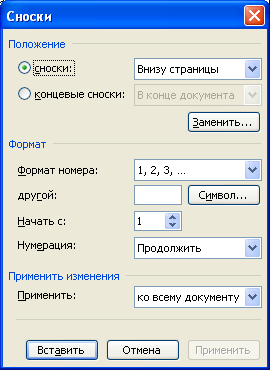
Стили задают внешний вид различных элементов текста в документе, например, заголовков, надписей под рисунками и основного текста. Стили позволяют применить к абзацу или слову целую совокупность атрибутов форматирования за одно действие. Если требуется изменить форматирование какого-то одного элемента текста, то достаточно изменить стиль, который был применен к этому элементу. Стили значительно облегчают форматирование документа. Кроме того, с их помощью создаются структуры и оглавления.
Создание структуры документа:
выделить фрагмент текста (заголовок, абзац...);
выбрать соответствующий стиль кнопкой Стиль.
![]() —
кнопка
просмотра структуры документа
—
кнопка
просмотра структуры документа
Создание нового стиля:
выбрать пункт меню Формат, затем Стили и форматирование;
выбрать Создать стиль;
В окне Имя написать название стиля;
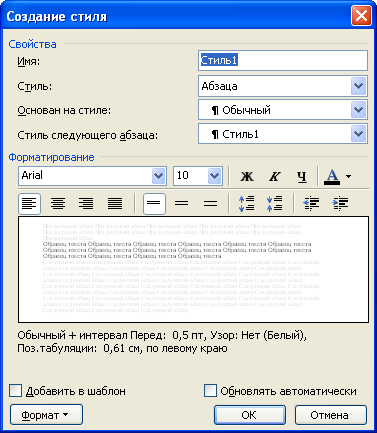
выбрать кнопку Формат и задать необходимые параметры;
выбрать Добавить в шаблон;
нажать О К;
нажать Закрыть.
Изменение стиля:
Выбрать пункт меню Формат, затем Стили и форматирование;
выбрать название стиля;
выбрать Изменить;
внести необходимые изменения;
выбрать Добавить в шаблон;
Нажать ок;
нажать Закрыть.
Создание указателя терминов
Создание указателя является достаточно сложной работой. Она выполняется в два этапа. Сначала подготавливают слова и термины, включаемые в указатель, а потом этот указатель создают.
Слова, включаемые в указатель, необходимо предварительно пометить. Для этого выделяют нужное слово и нажимают комбинацию ALT+SHFT+X. При этом открывается диалоговое окно Определение элемента указателя.
Выделенный текст переносится в это диалоговое окно. Его можно сразу принять как пункт указателя или сначала отредактировать. В поле Дополнительный можно ввести один или два дополнительных элемента указателя (через точку с запятой). Поле Параметры определяет, как именно будет изображаться ссылка на данный термин в готовом указателе.
Включение выбранного элемента в указатель выполняют щелчком на кнопке Пометить. Если щелкнуть на кнопке Пометить все, то в указатель будут включены все ссылки на данный термин, имеющиеся в документе.
Такую операцию необходимо проделать со всеми терминами по всему документу. На этом заканчивается подготовительный этап.
Для создания указателя терминов надо перевести курсор в конец документа, ввести заголовок указателя -и дать команду Вставка Оглавление и указатели, открывающую диалоговое
Окно: Оглавление и указатели
Вкладка Указатель данного диалогового окна содержит элементы управления, позволяющие определить способ форматирования указателя в документе.
7. Вид указателя в выбранном формате отображается в поле Образец. Указатель терминов генерируется автоматически и вставляется в то место, где располагается курсор
Создание оглавления
Создать оглавление заметно проще, чем указатель. Если для оформления заголовков использовались специальные стили, программа Word включит такие заголовки в оглавление автоматически.
Оглавление документа (создается на отдельной странице в начале или конце документа):
создать структуру документа;
пронумеровать страницы;
указать курсором место вставки оглавления документа (не забудьте перед этим написать слово «Оглавление»);
выбрать в меню Вставка, Ссылка, Оглавление и указатели;
выбрать вкладку Оглавление;
выбрать вид оглавления, который вас устраивает;
Выбрать другие необходимые параметры;
Нажать ок.
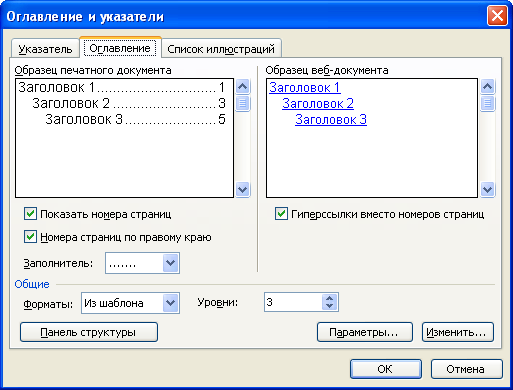
Меню “Оглавление и указатели” закладка “Оглавление”.
Если отметить опцию Гиперссылки вместо номеров страниц, то строчки оглавления будут активными: по щелчку мыши (удерживая клавишу Ctrl) программа будет переводить вас на соответствующий раздел документа.
Важный параметр - Уровни. В нем как раз определяется, сколько уровней заголовков требуется отобразить в оглавлении.
В разделе Форматы можно выбрать стиль оформления оглавления: от классического до затейливого. При выборе каждого варианта в образце сверху вам будет демонстрироваться, как именно выглядит подобный шаблон оглавления.
Элементы управления данной вкладки позволяют задать формат оглавления и указать, какие из заголовков следует в него включить. В некоторых документах имеет смысл даже создать два оглавления разной степени подробности.
После настроек параметров нажмите OK и вы увидите автоматически сформированное оглавление.

Обновление оглавления.
Если уже после формирования оглавления производилось редактирование документа, то чтобы изменения отразились в оглавлении, следует его обновить. Для этого необходимо навести указатель мыши на поле оглавления, правой кнопкой вызвать контекстное меню и выбрать пункт «Обновить поле». Если редактирование не затрагивало заголовки, из предложенного меню достаточно выбрать «обновить только номера страниц», иначе следует выбрать «обновить целиком».
Руководство к выполнению практической работы.
Методические рекомендации для выполнения задания:
Задание 1
Структурировать текст статьи Фрэнка Хэйеса «История сетей» (Приложение2)
Задание 2. Используя приложение1 «Гипертекст» пронумеруйте страницы, сделайте сноски, создайте оглавление в документе.
Д/З: Создать гипертекстовый документ – реферат (тема и предмет по желанию).
Приложение1 «Гипертекст»
